[記事公開日]2022/03/16
[最終更新日]2022/06/30
Optiplex3010 SFF chassisfan交換方法
OPTIPLEX3010 SFF chassisfan交換方法
DELL OPTIPLEX3010 SFF chassisfan交換・修理手順を写真&動画で紹介
シャーシファンが劣化すると、カラカラやガーという音がします。
さらに不具合が進むとファンが回転しなくなり、結果としてパソコン内部の温度が上昇してしまいます。
パソコン内部から変な音がしたら、早めの交換をお勧めします。
もくじ
chassisfanの役割
chassisfan故障時の症状
・パソコン内部からブーン・ガーという音がする
・ファンが回転しない
DELL Optiplex3010 SFFのシャーシファン入手方法
(同じ形をしていても、コネクタ部分が違う場合もありますのでご注意ください)
可能であれば、シャーシファンを取り外し目視で確認すると間違えないと思います。
(下記のリンクをクリックしても出てこない場合もあります。)
交換するときの注意点
ファンのコネクタは比較的小さく、ケーブルは細めの為、断線には気を付けます。
あまりないですが、ファンの向きを逆にすると中から外に排熱ではなく、外から中に風を送る事になってしまいます。
(どっちでも冷却はできると思いますが・・・笑)
OPTIPLEX3010 SFF chassisfan交換・修理手順(写真&手順紹介)
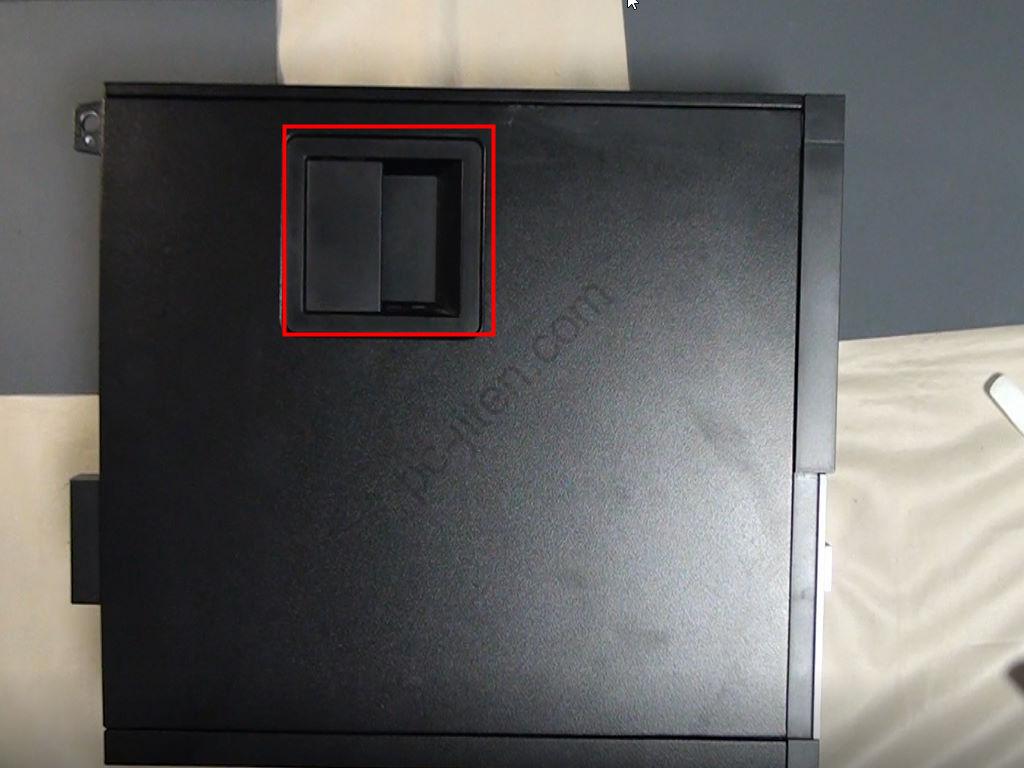
サイドカバーを取り外します。
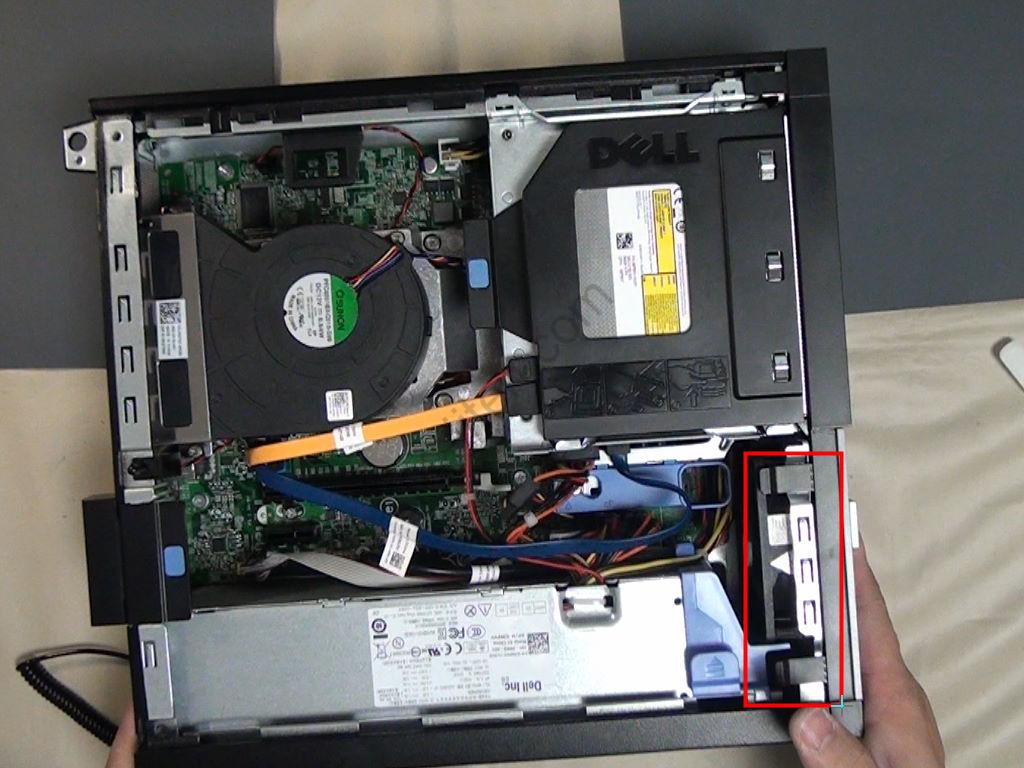
今回交換するシャーシファンはこの部分です。
このままでは取り外せない為、パーツを外していきます。
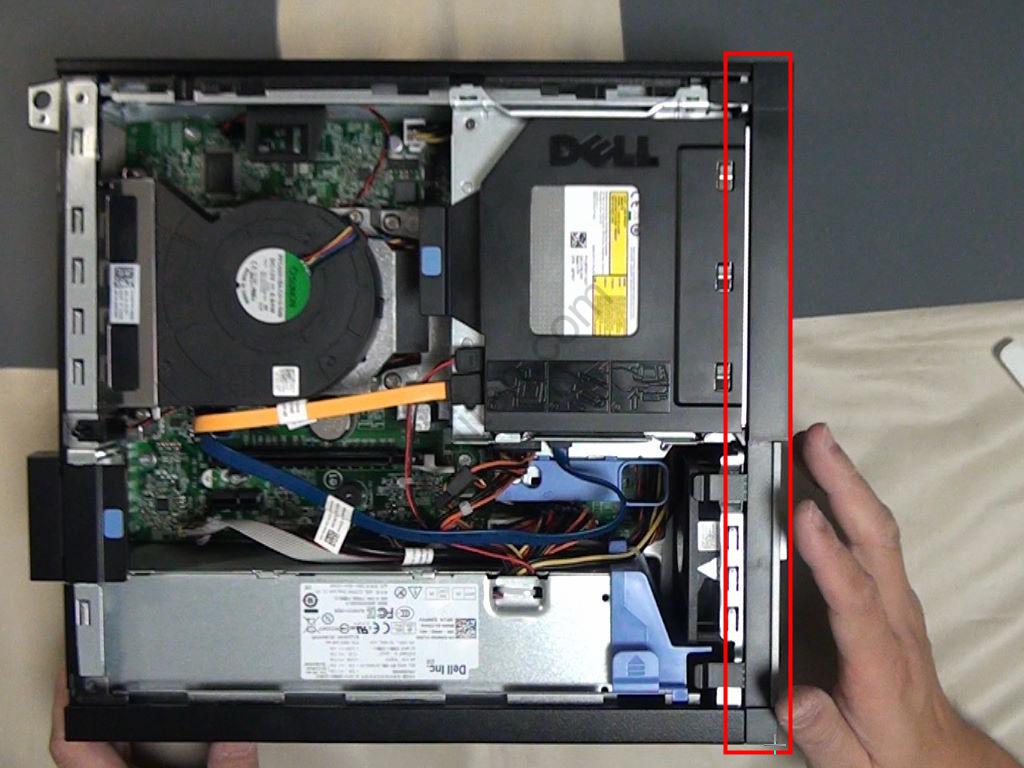
パソコン前面のカバーを取り外します。
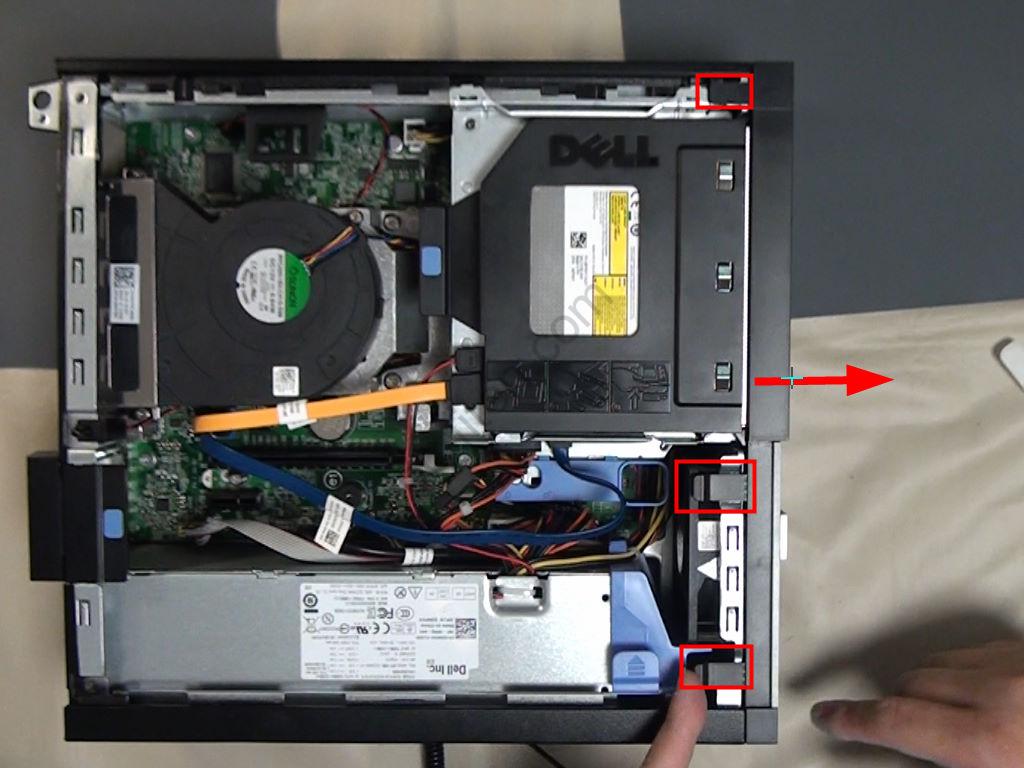
ツメがあるので、ツメを浮かせながら矢印方向に前面のカバーを倒して外します。

前面カバーの後ろには、ほこりがたまりやすいです。
力をかけると、前面カバーの下部分のツメが折れるので注意

DVDドライブを取り外します。
つながっているケーブル類も取り外します。

続いてハードディスクも取り外します。
DVDドライブと同じように、ケーブル類も取り外します。

シャーシファンはこの方向に外します。

パソコンの背面から、シャーシファンを固定しているゴムを矢印の方向に移動させます。
(OPTIPLEX3010 SFFのシャーシファンの固定はネジではなく、ゴムです)

シャーシファンが外れたら、シャーシファンのコネクタも取り外します。

こんな感じでシャーシファンが取り外せました。

シャーシファンを交換する前に、パソコンの中をエアダスターなどで掃除するとパソコンが喜ぶと思います。
(結構ほこりがたまるので・・・)
古いシャーシファンについている、固定用のゴムを新しいシャーシファンに移動させます。

シャーシファンの取り付けは、ゴムを矢印方向に移動して固定します。

シャーシファンのコネクタの取り付けを忘れると回転しませんので、しっかり取り付けます。
(うっかりしていると、取り付けを忘れます)

ハードディスクを取り付けて、ケーブル類も取り付けます。
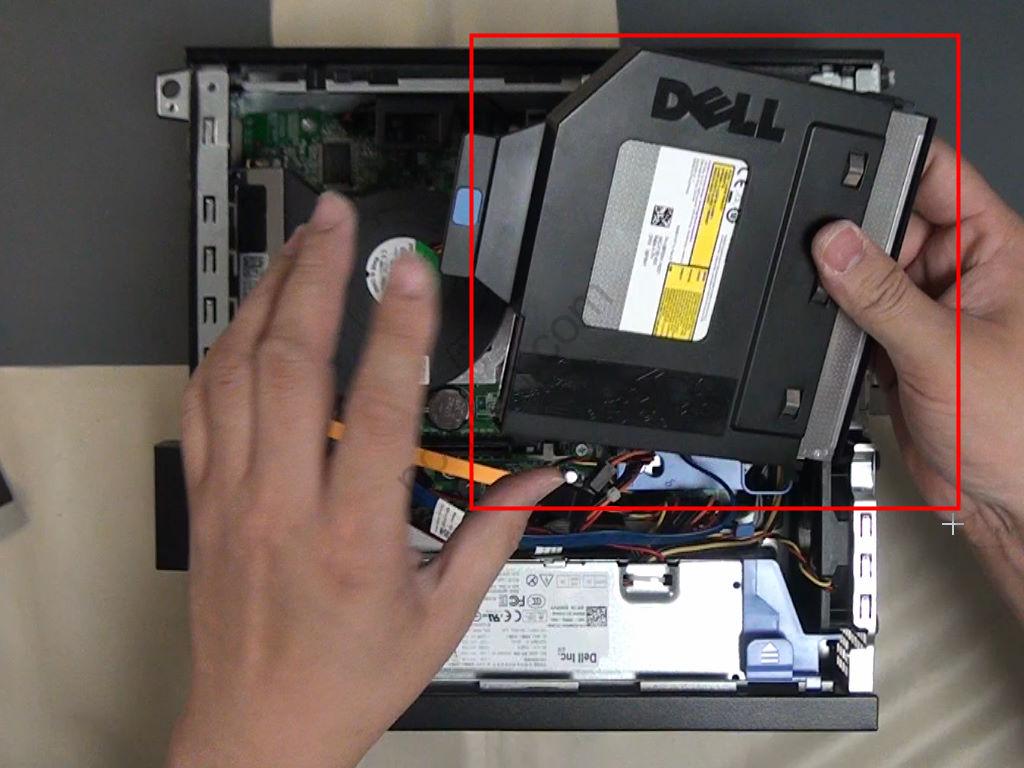
DVDドライブを取り付けて、ケーブル類も取り付けます。

前面のカバーを取り付けます。
下側のツメがうまく入らないと、前面カバーが浮いてしまいます。

全体的な歪みや、ケーブルの取付忘れなどがないかを確認します。

サイドカバーを取り付けてシャーシファン交換は完了です。
お疲れさまでした。
OPTIPLEX3010 SFF chassisfan交換・修理手順(動画)
さいごに
たまにサイドカバーを開けて、ほこりを飛ばしてあげると、パソコン内部の温度も上がりにくくなると思います。
シャーシファンを固定しているゴムは、無理に引っ張るとすぐに切れてしまうので注意
取り付け向きは気を付けて!
